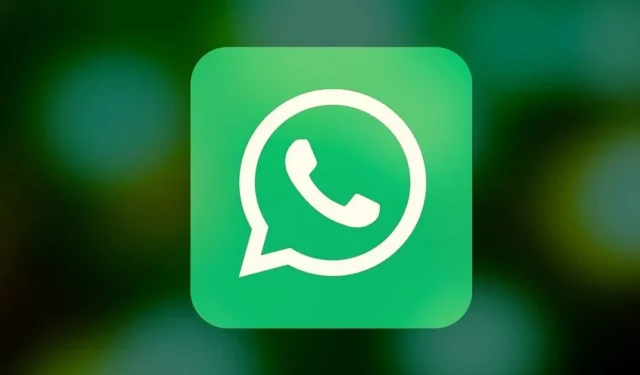
Selvom WhatsApp er en meget brugt instant messaging-applikation, der har set adskillige vigtige opdateringer, står den fortsat over for adskillige fejl, der hindrer dens ydeevne.
For nylig har mange WhatsApp-brugere rapporteret problemer, når de forsøgte at opdatere deres WhatsApp-status, hvor nogle fandt, at deres status sidder fast ved ‘sende’ og modtager en ‘Kunne ikke sende’ fejlmeddelelse.
Hvis du kæmper med dette særlige problem på WhatsApp, her er, hvordan du fejlfinder og potentielt løser problemet.
1. Opdater din WhatsApp-app
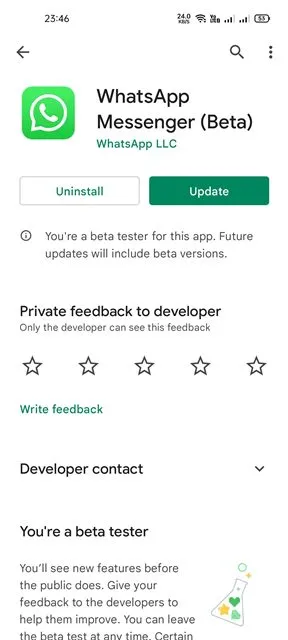
Før du udforsker andre muligheder, skal du sikre dig, at din WhatsApp-app er opdateret til den nyeste version. Besøg Google Play Butik, søg efter WhatsApp, og se efter tilgængelige opdateringer.
Hvis en opdatering er tilgængelig, skal du trykke på den og fortsætte med at bruge appen. En forældet appversion kan forhindre dig i at sende din WhatsApp-status.
2. Tjek din internetforbindelse
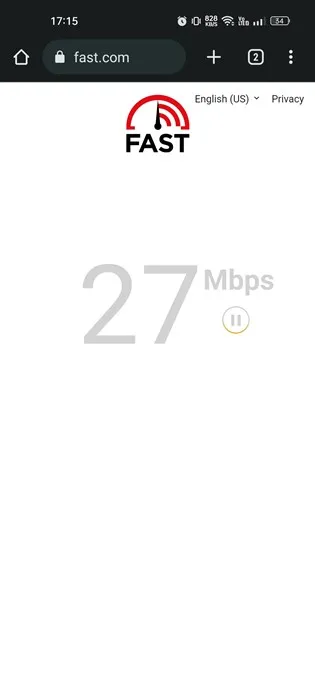
Din WhatsApp-status sendes ikke, hvis dit internet ikke fungerer. Manglende forbindelse kan få appen til at forblive fast på ‘Sender’, når du forsøger at opdatere din status.
Som med enhver instant messaging-app kræver WhatsApp en stabil internetforbindelse for at sende og modtage nye beskeder og opdateringer. Tjek din forbindelse ved at besøge fast.com .
3. Genstart din enhed
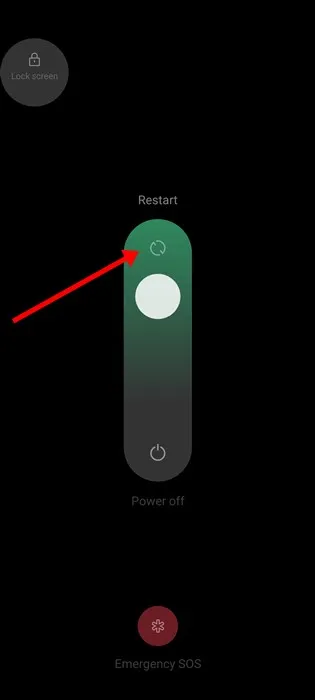
Hvis din WhatsApp-status forbliver fast, prøv at genstarte din smartphone. Fejl eller konflikter i din enheds operativsystem kan forstyrre appens funktionalitet.
Regelmæssig genstart af din telefon er en god praksis, der hjælper med at eliminere forskellige problemer og fejl. For at genstarte skal du trykke på og holde tænd/sluk-knappen nede og derefter vælge Genstart. Når din telefon er genstartet, kan du prøve at uploade din WhatsApp-status igen.
4. Tjek filtype og -størrelse
Du kan uploade store mediefiler til din WhatsApp-status, men de kan tage længere tid at uploade. Hvis filstørrelsen er betydelig, skal du være tålmodig.
Sørg desuden for, at du bruger kompatible mediefilformater. WhatsApp understøtter i øjeblikket formater som AVI, MKV, MP4, 3GP . Konverter dine mediefiler til disse formater, hvis det er nødvendigt for at undgå kompatibilitetsproblemer.
5. Tjek dato og klokkeslæt på din smartphone
Forkerte indstillinger for dato og klokkeslæt på din telefon kan også påvirke WhatsApp-funktionaliteten. Hvis dato og klokkeslæt er forkert, kan du støde på problemer, når du sender beskeder eller opdaterer din status.
For at rette op på dette skal du kontrollere og justere din telefons indstillinger for dato og klokkeslæt:
- Åbn appen Indstillinger og gå til Systemindstillinger .
- Naviger til Dato og tid .
- Aktiver skifterne for Indstil tid automatisk og Indstil tidszone automatisk .
Din telefon vil rette dato og klokkeslæt, når den opretter forbindelse til internettet.
6. Tjek, om WhatsApps servere er nede
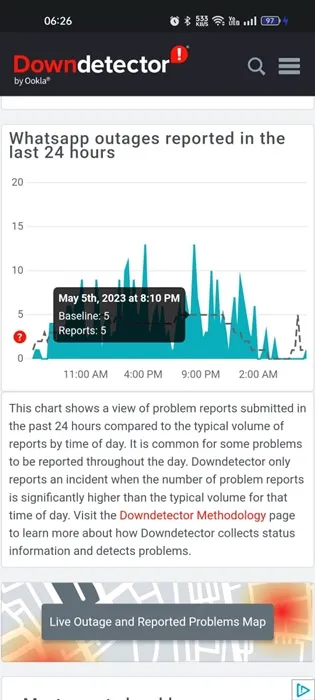
Hvis WhatsApps servere er nede på grund af vedligeholdelse, vil det ikke være muligt at uploade din status. Mange brugere oplever problemer med at sende deres status, når serverne er nede.
Du kan tjekke serverstatus for WhatsApp på websteder som Downdetector. Hvis serverne er nede, skal du vente, indtil de er funktionelle igen.
7. Tjek WhatsApp-apptilladelser
Hvis din WhatsApp-status stadig sidder fast på trods af at du har prøvet tidligere metoder, skal du kontrollere apptilladelserne. At nægte WhatsApp tilladelse til at bruge mobildata i baggrunden kan forhindre appen i at uploade din status.
Bekræft, at baggrundsdata er aktiveret for WhatsApp på din telefon:
- Tryk længe på WhatsApp-appikonet på din startskærm, og vælg Appinfo .
- På skærmen App Info skal du vælge Mobildata og WiFi eller Databrug .
- Sørg for, at skift til Baggrundsdata og Ubegrænset databrug er aktiveret.
8. Deaktiver VPN/Proxy-serveren
Brug af en VPN- eller proxyserver kan ofte forårsage problemer med, at WhatsApp Status ikke sender. Der kan opstå forbindelsesproblemer, hvis din telefon forsøger at oprette forbindelse til en fjern WhatsApp-server.
For at løse dette skal du sikre dig, at din telefon ikke er forbundet til nogen VPN-apps eller proxy-servere.
9. Ryd WhatsApp-cachen
Nogle gange kan en beskadiget eller forældet cache-fil føre til, at din WhatsApp-status ikke sender. Hvis du har brugt alle andre muligheder, kan du prøve at rydde WhatsApp-cachen:
- Tryk længe på WhatsApp-appikonet på din startskærm, og vælg App Info .
- Vælg Opbevaring og cache på skærmen App Info.
- Tryk på knappen Ryd cache .
- Tryk derefter på Tving stop .
Genstart nu WhatsApp-appen og forsøg at uploade status igen; det burde fungere uden forhindringer.
10. Geninstaller WhatsApp-appen
Hvis alt andet fejler, kan du overveje at geninstallere WhatsApp-applikationen. Geninstallation kan løse problemer relateret til manglende eller korrupte appfiler. Hvis din WhatsApp-status ikke sendes på grund af korrupte installationsfiler, skal du følge disse trin:
- Tryk længe på WhatsApp-appikonet, og vælg Afinstaller .
- Efter afinstallation skal du besøge Google Play Butik for at installere den seneste version af WhatsApp igen.
Ofte stillede spørgsmål:
Hvorfor sendes WhatsApp-status ikke?
Der kan være flere faktorer, der forårsager dette problem, men de mest almindelige årsager er problemer med internetforbindelse eller problemer på serversiden. Sørg for, at dit internet er aktivt, og at WhatsApps servere fungerer.
Hvorfor vises min status ikke til andre?
Hvis din WhatsApp-status ikke er synlig for andre, skal du tjekke dine statusindstillinger for beskyttelse af personlige oplysninger. Gå til Indstillinger > Privatliv > Status for at administrere, hvem der kan se din WhatsApp-status.
Hvordan rettes statusvisning på WhatsApp?
Hvis WhatsApp ikke tæller visningerne på din status, skal du kontrollere WhatsApp-serverens status. Genstart af din Android eller iPhone kan også hjælpe.
Hvem så min status hemmeligt?
WhatsApp viser kun, hvem der ser din status; det sporer ikke antallet af gange, en person har set det. Derudover kan du ikke se, hvem der har set din status, hvis du har deaktiveret læsekvitteringer.
At opleve problemer med WhatsApp Status Not Sending kan være ret frustrerende, især hvis du er meget afhængig af appen til kommunikation. Men de metoder, der er skitseret ovenfor, bør hjælpe med at løse problemet. Du er velkommen til at efterlade spørgsmål i kommentarerne nedenfor, og glem ikke at dele denne artikel med dine venner!




Skriv et svar